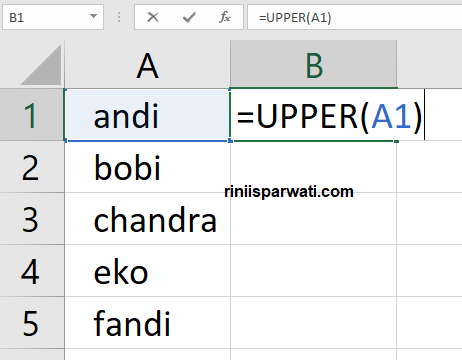Excel merupakan salah satu program komputer yang sering digunakan dalam aktivitas sehari-hari, terutama untuk keperluan bisnis dan administrasi. Namun, tidak semua orang paham betul tentang fitur dan fungsi yang dimiliki oleh Excel. Salah satu hal yang sering kali diminta oleh penggunanya adalah bagaimana cara membuat huruf pertama besar di Excel.
Cara Membuat Huruf Pertama Besar di Excel
Sebenarnya, cara membuat huruf pertama besar di Excel sangat mudah dilakukan. Ada beberapa metode yang bisa digunakan, antara lain:
- Menggunakan Fungsi Upper
- Isi kolom A dengan teks yang ingin diubah huruf pertamanya menjadi kapital.
- Isi kolom B dengan rumus =UPPER(LEFT(A1,1)) & RIGHT(A1,LEN(A1)-1).
- Copy rumus di kolom B ke seluruh sel di kolom tersebut.
- Hasilnya, hanya huruf pertama dari setiap teks yang diisi akan menjadi kapital, seperti pada gambar berikut:
- Menggunakan Fungsi Proper
- Isi kolom A dengan teks yang ingin diubah huruf pertamanya menjadi kapital.
- Isi kolom B dengan rumus =PROPER(A1).
- Copy rumus di kolom B ke seluruh sel di kolom tersebut.
- Hasilnya, hanya huruf pertama dari setiap kata dalam teks yang diisi yang menjadi kapital, seperti pada gambar berikut:
- Menggunakan Fungsi Concatenate
- Isi kolom A dan B dengan teks yang ingin diubah huruf pertamanya menjadi kapital.
- Isi kolom C dengan rumus =CONCATENATE(UPPER(LEFT(A1,1)),RIGHT(A1,LEN(A1)-1)) & ” ” & CONCATENATE(UPPER(LEFT(B1,1)),RIGHT(B1,LEN(B1)-1)).
- Copy rumus di kolom C ke seluruh sel di kolom tersebut.
- Hasilnya, hanya huruf pertama dari setiap teks yang diisi yang menjadi kapital, seperti pada gambar berikut:
Fitur Upper pada Excel digunakan untuk mengubah semua huruf dalam sebuah teks menjadi huruf kapital. Untuk mengubah hanya huruf pertama menjadi kapital, pengguna harus melakukan sedikit modifikasi pada rumus tersebut. Berikut ini langkah-langkahnya:
Fungsi Proper pada Excel digunakan untuk mengubah format teks menjadi huruf kapital pada huruf pertama setiap kata. Selain itu, fungsi ini juga berguna untuk memastikan agar kapitalisasi yang digunakan pada teks yang dimasukkan selaras dengan standar format kata-kata dalam bahasa Inggris. Berikut ini adalah langkah-langkah menggunakan fungsi Proper:
Fungsi Concatenate pada Excel digunakan untuk menggabungkan dua atau lebih teks menjadi satu. Hal ini bisa dimanfaatkan untuk mengubah hanya huruf pertama suatu teks menjadi kapital. Berikut ini adalah langkah-langkah menggunakan fungsi Concatenate:
Cara Mengubah Huruf Besar Kecil di Excel
Selain mengubah huruf pertama menjadi kapital, seringkali juga diperlukan cara untuk mengubah seluruh huruf dalam sebuah teks menjadi huruf kapital atau huruf kecil. Berikut ini ada beberapa cara untuk melakukan hal tersebut:
- Menggunakan Fungsi Upper dan Lower
- Isi kolom A dengan teks yang ingin diubah huruf menjadi kapital atau kecil.
- Isi kolom B dengan rumus =UPPER(A1) untuk mengubah seluruh huruf menjadi huruf kapital atau =LOWER(A1) untuk mengubah seluruh huruf menjadi huruf kecil.
- Copy rumus di kolom B ke seluruh sel di kolom tersebut.
- Hasilnya, seluruh huruf dalam teks yang diisi menjadi huruf kapital atau huruf kecil, seperti pada gambar berikut:
- Menggunakan Fungsi Proper, Upper, dan Lower
- Isi kolom A dengan teks yang ingin diubah format hurufnya.
- Isi kolom B dengan rumus =PROPER(A1) & ” ” & UPPER(A1) & ” ” & LOWER(A1).
- Copy rumus di kolom B ke seluruh sel di kolom tersebut.
- Hasilnya, seluruh huruf dalam teks yang diisi menjadi huruf kapital pada huruf pertama setiap kata atau huruf kapital atau huruf kecil, seperti pada gambar berikut:
Seperti yang telah dijelaskan sebelumnya, fungsi Upper digunakan untuk mengubah seluruh huruf menjadi huruf kapital. Sedangkan fungsi Lower digunakan untuk mengubah seluruh huruf menjadi huruf kecil. Berikut ini adalah contoh penggunaan kedua fungsi tersebut:
Fungsi Proper, Upper, dan Lower pada Excel bisa digunakan secara bersama-sama untuk mengubah format teks menjadi huruf kapital pada huruf pertama setiap kata atau seluruh huruf menjadi huruf kapital atau huruf kecil. Berikut ini adalah langkah-langkah menggunkan ketiga fungsi tersebut:
FAQ
1. Apakah ada cara lain untuk membuat huruf pertama menjadi kapital di Excel?
Ya, selain menggunakan fungsi Upper, Proper, dan Concatenate, ada cara lain yang bisa digunakan untuk mengubah huruf pertama menjadi kapital di Excel. Salah satunya adalah dengan menggunakan fitur Text to Columns.
Langkah-langkah menggunakan fitur Text to Columns adalah sebagai berikut:
- Isi kolom A dengan teks yang ingin diubah huruf pertamanya menjadi kapital.
- Pilih kolom A dan klik pada tab Data di atas lembar kerja Excel.
- Pilih fitur Text to Columns, kemudian pilih opsi Delimited dan klik Next.
- Pilih opsi Space dan Clear all yang terpilih di bawahnya, kemudian klik Next.
- Pilih kolom A dan klik pada opsi Text pada panel Column data format, kemudian klik Finish.
- Pilih kolom A dan kolom B dalam lembar kerja Excel dan pilih opsi Merge Cells pada tab Home.
- Isi kolom C dengan rumus =LOWER(LEFT(A1,1)) & RIGHT(A1,LEN(A1)-1).
- Copy rumus di kolom C ke seluruh sel di kolom tersebut.
- Hasilnya, hanya huruf pertama dari setiap teks yang diisi akan menjadi kapital, seperti pada gambar berikut:
2. Apakah ada video tutorial mengenai cara membuat huruf pertama besar di Excel?
Ya, berikut ini adalah video tutorial mengenai cara membuat huruf pertama besar di Excel yang bisa Anda tonton:
Demikianlah penjelasan mengenai cara membuat huruf pertama besar di Excel dan cara mengubah huruf kecil menjadi besar atau sebaliknya. Semoga bermanfaat!